5 måter å bruke Microsoft OneNote på Windows Phone 8
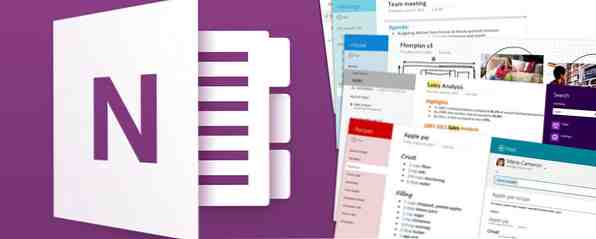
Blant de gratis Microsoft Office Mobile-appene på en Windows Phone 8-enhet er en versjon av OneNote, det bemerkelsesverdig allsidige og Evernote-rivaling notatverktøyet 5 måter å dra nytte av Microsoft OneNote 5 måter å utnytte Microsoft OneNote Les mer som kan håndtere stemme transkripsjon og synkronisering notater på tvers av andre enheter - blant annet!
Tilbake i 2010, da Windows Phone ble først avdekket, fulgte en annonseringskampanje snart som demonstrerte mobile OneNotes synkroniseringsfunksjoner. Dette er bare toppen av isfjellet om hva som kan oppnås med denne fleksible, lille appen.
Personlig sett bruker jeg det til å lage notater på fluen og skrive ned biter av overheard dialog som jeg tror kan være nyttig i noen skript jeg skriver. Det viser seg også nyttig som en måte å styre en reiserute på.
Ved videre undersøkelse ser det ut til at det er mange andre måter å bruke Microsoft OneNote på Windows Phone 8 Windows Phone 8: Den komplette gjennomgangen Windows Phone 8: Den komplette gjennomgangsprosessen: Hvordan forbedrer du på perfektion? Svar: Du venter på at noen andre skal gå. En rask titt rundt smarttelefonmarkedet viser at Apples IOS og Googles Android-operativsystemer er topp ... Les mer .
OneNote Sync Explained
Som med mange Microsoft-tjenester for innenlandske forbrukere, synkroniserer OneNote-mobilen trådløst (via WiFi eller mobilt Internett) via din Microsoft SkyDrive-konto, den som er knyttet til Windows Live / Hotmail / Outlook.com / Xbox Live-kontoen, har du konfigurasjon på din Windows telefon.
Dette betyr at det ikke er mulig å synkronisere via USB-kabelforbindelse med PCen. På den annen side, selv om dette kan virke som en mangel, betyr det at du kan få tilgang til notatene dine på en hvilken som helst enhet du har logget på, om dette bruker cloud-versjonen av OneNote eller på en PC du eier med Office 2013 eller 365 installert.
Opprett en ny kommentar raskt
Du finner OneNote installert på Windows Phone-enheten ved å sveipe til applisten og bla ned til O, hvor det er oppført under Office.
Når du åpner appen, vil det vise vise siste notatboken du åpnet; hvis du aldri har brukt OneNote før på noen plattform, vil den åpne en liste over tilgjengelige notatbøker (det er vanligvis et par prøver du kan redigere eller slette). Hvis du vil opprette et nytt notat, må du åpne en notatbok, åpne de grunnleggende notatene og trykke på Ny.

Mens Windows Phone er ganske fort, kan dette fortsatt være litt fiddly. Et bedre alternativ er å bruke Pek nytt til Start alternativet finnes i menyen til notatbøker skjerm, som vist ovenfor. De Nytt notat flis kan omformas og plasseres etter behov.
Eksisterende notater kan også festes til startskjermen ved å åpne dem og bruke Fest til start alternativ.
Gjør en kommentar med OneNote
I et nytt notat er det flere ting du kan gjøre. Det mest åpenbare er å begynne å skrive på Windows Phone-tastaturet.

Begynn med en tittel (gjør notatet enklere å finne senere, selv om søkeverktøyet også skal hjelpe til med dette), og fortsett å lage notatet. Det kan være en liste, eller en enkel, kort linje. Det viktigste å være klar over er at du kan legge til ulike elementer i OneNote, ved å bruke det på mange forskjellige måter.
For eksempel kan desktopversjonen (tilgjengelig som en del av Office 2013 og Office 365-pakker) konvertere skannede dokumenter til tekst ved hjelp av OCR-teknologi, noe som nylig er lagt til for å søke i Windows 8.1 SkyDrive bringer smarte filer med OCR-søk i Windows 8.1 SkyDrive bringer smarte filer med OCR-søk i Windows 8.1 Med Windows 8.1 ruller SkyDrive ut “smarte filer”, tidligere kalt plassholderfiler, komplett med Bing-drevet OCR-søk. Les mer . Selv om den mobile versjonen ikke har denne funksjonen, kan du fortsatt skanne dokumentene med telefonens kamera (kanskje bruke en DIY-stativ Hvordan bygge din egen Smartphone Document Scanner Hvordan bygge din egen Smartphone Document Scanner Har du noen gang prøvd å ta en bilde av et dokument med smarttelefonkameraet, og håper å konvertere det med OCR-programvare til et PDF- eller Word-dokument senere? Kanskje du har forsøkt å ta ... Les mer om hånden din ikke er stabil nok).

I mellomtiden er det faktum at OneNote Mobile har samme tastatur og stavekontrollfunksjoner som Word Mobile, som gjør det til en utmerket erstatning for tekstbehandleren på telefonen. Jeg har brukt OneNote til å skissere og skrive artikler for MakeUseOf ved flere anledninger.
Det finnes også ulike formateringsalternativer som du kan ringe på, fra nummererte lister til formatering (fet, kursiv, etc.) og utheving.
Opptak og transkribere lydnotater
Kanskje det kraftigste verktøyet i OneNote på Windows Phone 8 er dets evne til å ta opp talemerker - og deretter transkripsere dem til tekst!

I et nytt notat trykker du på Audio knappen på menylinjen, og skriv ut notatet ditt og trykk Stoppe når du er ferdig Så lenge telefonen er koblet til Internett (transkripsjon finner sted på en ekstern server), vises noen tråder noen ganger senere, og en transkripsjon av notatet ditt vises sammen med en innebygd lydfil. Notatet vil bli synkronisert med andre enheter du har OneNote installert på.
Vær oppmerksom på at du må være forsiktig med hvordan du dikterer notatene dine, da det kan være noe forsinkelse mens lyden transkriberes. For de beste resultatene, bør du legge til lydnotater i korte segmenter hvis du vil at de skal transkriberes pålitelig.
Lag en OneNote Shopping List
Selv om du kanskje bruker alternativet To Do list til mange andre formål, for eksempel å markere fremdriften din gjennom en reiseplan eller gjennom en rekke daglige oppgaver, er det kanskje best demonstrert ved hjelp av handlelagens analogi.

Opprett et nytt OneNote-notat, oppfør hvert element på separate linjer; bruker Å gjøre Menyelementet angir hver oppføring som et element som skal kontrolleres når det er ferdig.
For lengre lister, i stedet for å konvertere hver linje en etter en, kan du også trykke og dra fingeren over hele listen, slik at alle linjer velges, justere plassholderne om nødvendig og tappe på Å gjøre Trykk en gang for å legge til boksene for hver linje på en gang.
Hvis du er online, kan listen legges til av noen hjemme - kanskje din ektefelle som kanskje legger til varer i handlelisten din!
Legg til bilder i notatene dine
Som nevnt ovenfor kan skannede dokumenter legges til OneNote-notater, og appen har en Bilde knapp, betegnet av kameraikonet, som du kan bruke til å importere eksisterende bilder og for å starte telefonens kamera.

Flere bilder kan legges til OneNote fra telefonens kamera eller fotosamling, og som med resten av OneNote-notatboken, blir resultatene synkronisert med datamaskinen din via SkyDrive neste gang du starter skrivebordsprogrammet.
OneNote 2010, 2013 og MX, en gratis app for Windows 8, ideell for enheter med berøringsskjerm, kan brukes til å få tilgang til synkroniserte notater.
Konklusjon: Rask, fleksibel og full av notater!
Det er selvfølgelig mer enn fem måter å bruke Microsoft OneNote på Windows Phone - du er begrenset bare av fantasi og forventninger.
Enten du lager lister, legger til bilder for annotasjon eller OCR, spiller inn lydnotater, tekstbehandling eller bare nyter OneNotes synkroniseringsfunksjoner, som du kan tvinge ved å åpne menyen og trykke på Sync, ikke glem at notater kan deles via e-post hvis du må distribuere dem på gammeldagse måten (i et åpent notat, utvide menyen og trykk Dele… ).
Bruker du OneNote på Windows Phone? Fortell oss hvordan du bruker det i kommentarene!
Utforsk mer om: Microsoft OneNote, Notes-Taking Apps, Windows 8, Windows Phone, Windows Phone 8.


